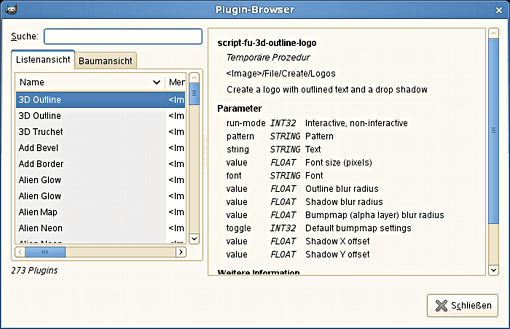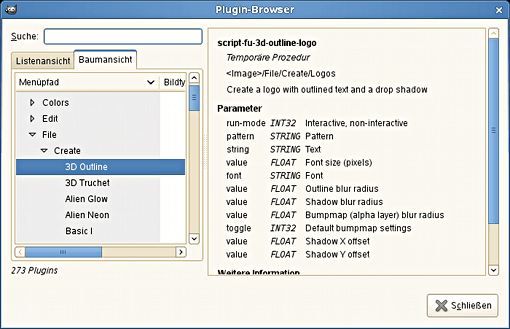The command displays a dialog window which shows all of the extensions (plug-ins) which are currently loaded in GIMP, both as a list and as a hierarchical tree structure. Since many of the filters are actually plug-ins, you will certainly see many familiar names here. Please note that you do not run the extensions from this dialog window. Use the appropriate menu entry to do that instead. For example, you can run filter plug-ins by using the command on the main menu.
Die obige Abbildung zeigt die Listenansicht des s, die Sie durch einen Klick auf den entsprechenden Reiter auswählen können. Wenn Sie auf den Namen eines Plugins in der scrollbaren Liste klicken, werden Ihnen rechts die verfügbaren Informationen zu diesem Plugin angezeigt.
Sie können ein bestimmtes Plugin nach seinem Namen suchen, indem Sie den Namen oder einem Teil davon in das Eingabefeld Suchen: eintragen. Die Treffer werden dann links in der Liste angezeigt.
Die obige Abbildung zeigt die Baumansicht des s, die Sie durch einen Klick auf den entsprechenden Reiter auswählen können. Wenn Sie auf die Dreiecke klicken, können Sie Teile des Baumes auf- beziehungsweise zuklappen.
Sie können ein bestimmtes Plugin nach seinem Namen suchen, indem Sie den Namen oder einem Teil davon in das Eingabefeld Suchen: eintragen. Die Treffer werden dann links in der Liste angezeigt.
![[Anmerkung]](images/note.png)
|
Anmerkung |
|---|---|
|
In diesem Dialogfenster sind immer nur Ausschnitte sichtbar. Benutzen Sie die Rollbalken, um die übrigen Inhalte zu sehen. |